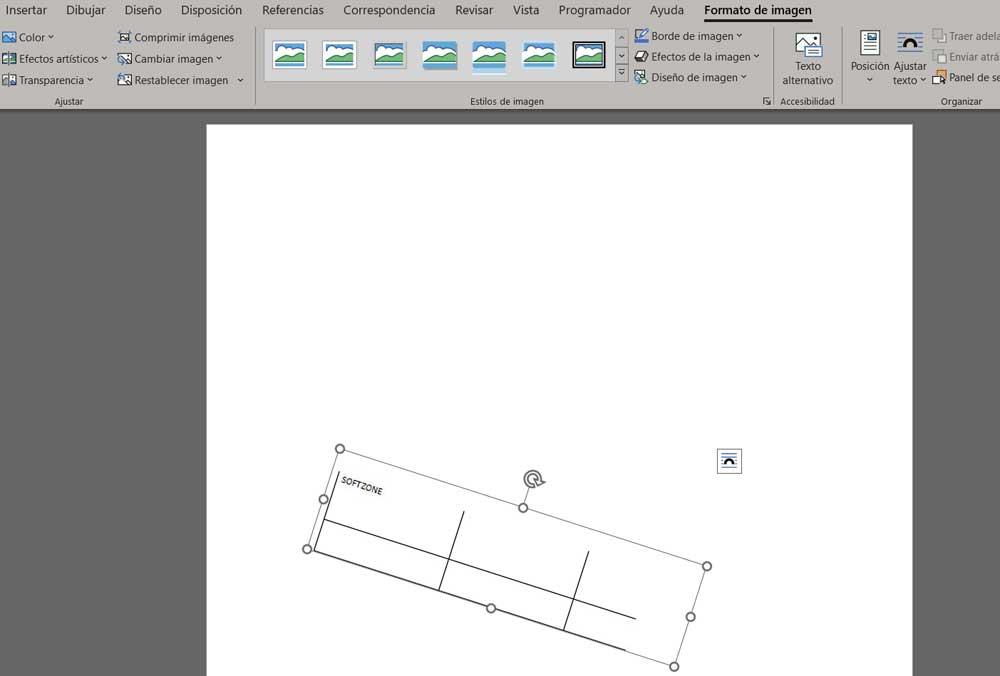I disse tider og på grund af hvor avanceret software er i dag, er et program som f.eks microsoft'sværd teksteditor skal tilbyde flere ekstra funktioner. I dette tilfælde taler vi om, hvad der kunne betragtes som benchmark for kontorsoftware. Derfor vil en god del af de funktioner, som vi finder her, hjælpe os med at løse flere problemer, som vi ville have i andre løsninger.
Det er rigtigt, at vi taler om en teksteditor, og som navnet antyder, fokuserer programmet på at redigere og skabe dette indhold. Men som forventet går Word meget længere, når det kommer til at arbejde med andet ekstra indhold. Dette vil give os mulighed for i høj grad at berige de dokumenter, vi opretter her til senere brug. Det er værd at nævne, at efter at have oprettet en ny fil i dette program, ud over de sædvanlige tekster, kan vi tilføje billeder, videoer, grafik eller tabeller.

Faktisk skal vi derefter tale om et hjælpeprogram, som du kan udføre med disse sidstnævnte typer. Og det er, at brugen af tabeller i Microsoft-editorens dokumenter er dagens orden. Desuden tilbyder selve programmet os en særlig og ganske komplet funktion, når det kommer til skabe og administrere denne type element . Det siger sig selv, at de vil hjælpe os med at eksponere et væld af informationer på en meget mere struktureret og overskuelig måde.
Men afhængigt af strukturen i resten af dokumentet, eller blot af æstetiske årsager, bliver vi nogle gange nødt til det drej det bord i sin helhed. På den måde formår vi at tilpasse det til resten af indholdet og gøre helhedens udseende mere behageligt eller funktionelt.
Roter en i Word for at passe til dokumentet
For alt dette, vi leder efter, er det første, vi skal gøre, at skabe indholdet i form af en tabel som sådan. Dette er noget, vi kan udføre på en enkel måde fra menupunktet Indsæt / Tabel. Dette vil give os mulighed for det definere rækkerne og kolonnerne som vil være en del af dette element og derefter udfylde det med vores data, der vil være en del af dokumentet. Først og fremmest er det vigtigt at vide, at vi her har mange design- og oprettelsesfunktioner til disse borde, som vi kommenterer på.
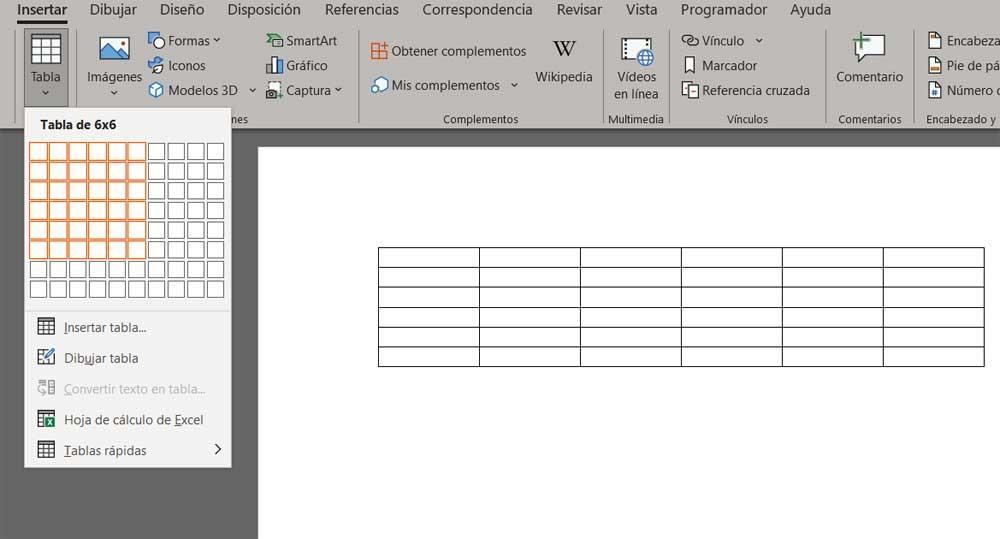
Men det, der virkelig interesserer os i denne sag, er hvordan at rotere den de grader, vi ønsker at placere den perfekt på det aktuelle ark. Det første, vi bør vide her, er, at programmet ikke tilbyder os en specifik funktion til at dreje disse elementer. Det er noget, vi selv skal bære i hånden, som vi vil se nedenfor. For at kunne rotere og tilpasse denne tabel , det første vi gør er at kopiere det.
Dette er noget, vi opnår ved blot at markere det og højreklikke på det for at vælge kopieringsindstillingen. Vi indsætter derefter dette indhold i ethvert fotoredigeringsprogram som Paint, GIMP or Photoshop . For at nå det mål, vi leder efter nu, bliver vi nødt til at gemme det nye indhold i form af en billedfil. Når vi har det på harddisken, vender vi tilbage til Word, og i dette tilfælde vælger vi Indsæt / Billede menu valgmulighed.
I det øjeblik vil tabellen blive tilføjet til vores programdokument, og vi vil være i stand til at rotere den ved blot at trække musen til den ene eller den anden side. Det er tydeligt, at vi fra det øjeblik ikke længere vil have mulighed for at redigere de data, der er indeholdt heri.